
यह कोई रहस्य नहीं है कि लैपटॉप का दैनिक उपयोग अंततः उसकी बैटरी द्वारा नियंत्रित होता है। वीडियो देखने से लेकर ब्राउज़र खोलने तक, आप जो कुछ भी करते हैं, वह आपके डिवाइस से एक निश्चित मात्रा में रस चूसता है। वह रस किसी बिंदु पर समाप्त हो जाएगा, इसलिए खेल का नियम उस क्षण को जितना संभव हो उतना विलंबित करना है।
दुर्भाग्य से, Linux आपके साथ काफी सहयोग नहीं करता है। हालांकि कई वितरणों ने बैटरी दक्षता के मामले में प्रगति की है, वे आपको सबसे अधिक उत्पादक अनुभव देने के लिए आपका सीपीयू क्या कर सकते हैं इसका सबसे अच्छा उपयोग नहीं करते हैं।
हालांकि, एक एप्लिकेशन है जो आपकी मशीन में छोटे लीवर को चुपचाप खींचती है ताकि यह सुनिश्चित हो सके कि सीपीयू अपनी वर्तमान मांग के लिए कभी भी बहुत गर्म नहीं चल रहा है। यह कहना सही होगा कि यदि आप लिनक्स पर एक लैपटॉप उपयोगकर्ता हैं जो अपनी बैटरी लाइफ को जितना संभव हो सके बढ़ाने की उम्मीद कर रहे हैं, तो ऑटो-सीपीयूफ़्रेक एक सपने के सच होने जैसा है।
यह कैसे काम करता है
आपके सीपीयू पर लगातार निगरानी चलाने के बजाय, ऑटो-सीपीयूफ्रेक आपके लैपटॉप का उपयोग करते समय यहां और वहां छोटे समायोजन करने के लिए लिनक्स कर्नेल के साथ निर्बाध रूप से काम करता है। यह एक साधारण समस्या को हल करता है जहां सबसे लोकप्रिय उपभोक्ता-उन्मुख लिनक्स वितरण आपके सिस्टम पर उतना ही दबाव डालते हैं जितना कि बैटरी पर चलने पर होता है।

आपके पास एक पसंदीदा उपकरण हो सकता है जो आपके लिए पहले से ही ऐसा करता है, लेकिन यह संभवतः इंटेल के टर्बो बूस्ट जैसी मालिकाना शिखर प्रदर्शन तकनीकों का उपयोग करने में विफल रहता है, जो पिछली कुछ पीढ़ियों में कई लैपटॉप में एक सामान्य विशेषता है। Auto-cpufreq इन सुविधाओं को ध्यान में रखता है और उपयुक्त होने पर उनका उपयोग करता है, जिससे आपको उच्च प्रदर्शन की आवश्यकता होती है जब आपको इसकी सबसे अधिक आवश्यकता होती है।
इससे भी महत्वपूर्ण बात यह है कि यह आपके द्वारा अपने सिस्टम की निगरानी के लिए पहले से उपयोग किए जाने वाले टूल में भी हस्तक्षेप नहीं करता है।
ऑटो-cpufreq इंस्टाल करना
ऑटो-सीपीयूफ़्रेक को स्थापित करने के दो तरीके हैं:स्नैप स्टोर का उपयोग करना और इसे गिटहब से हथियाना।
स्नैप के माध्यम से ऑटो-cpufreq स्थापित करें
आपको स्पष्ट रूप से पहले स्नैप पर पकड़ बनाने की आवश्यकता होगी। आपके Linux वितरण के आधार पर, आपके पास यह पहले से ही हो सकता है। स्नैप इंस्टॉलेशन पर विस्तृत गाइड के लिए, विभिन्न लिनक्स वितरणों पर यह कैसे करना है, यह दिखाते हुए हमारे टुकड़े को देखें। यदि आप लिनक्स टकसाल का उपयोग कर रहे हैं, तो बस डेबियन के लिए चरणों का पालन करें और याद रखें कि स्नैप वहां अवरुद्ध है, इसलिए आपको sudo rm /etc/apt/preferences.d/nosnap.pref टाइप करना होगा। शुरू करने से पहले अपने टर्मिनल में।
एक बार यह हो जाने के बाद, आगे बढ़ें और स्नैप के माध्यम से ऑटो-सीपीयूफ्रेक इंस्टॉल करें:
sudo snap install auto-cpufreq
इतना ही! इसे बिना किसी रोक-टोक के इंस्टॉल करना चाहिए।
GitHub के माध्यम से ऑटो-cpufreq स्थापित करें
संभावना है कि आपके डिस्ट्रो में पहले से ही गिट आउट ऑफ द बॉक्स होगा, लेकिन यदि आप नहीं करते हैं, तो लिनक्स के लिए गिट पर हमारे गाइड का पालन करें।
एक बार जब आप इसे हल कर लेते हैं, तो पैकेज प्राप्त करें:
git clone https://github.com/AdnanHodzic/auto-cpufreq.git
डाउनलोड होने के बाद, इंस्टॉलर चलाएं:
cd auto-cpufreq && sudo ./auto-cpufreq-installer
अब आपके सिस्टम में auto-cpufreq इंस्टॉल होना चाहिए।
ऑटो-Cpufreq का उपयोग कैसे करें
अब जब आपको ऑटो-सीपीयूफ़्रेक मिल गया है, तो यह देखने का समय आ गया है कि क्या यह आपके सिस्टम के साथ समस्याएँ पैदा नहीं करता है। एप्लिकेशन में एक "परीक्षण मोड" है जिसका उपयोग आप केवल इस अवसर के लिए कर सकते हैं।
sudo auto-cpufreq --live
एक बार जब आप इस कमांड को निष्पादित कर लेते हैं, तो आपको अपने सीपीयू और उसके प्रदर्शन के बारे में जानकारी दिखाई देगी, जो एप्लिकेशन के चलने के दौरान हर कुछ सेकंड में अपडेट होती है। टर्मिनल को पृष्ठभूमि में रखें और अपने लैपटॉप का सामान्य रूप से उपयोग करें। यह परीक्षण अवधि आपको यह देखने देगी कि क्या एप्लिकेशन आपके विशेष सिस्टम के साथ कैसे कार्य करता है, इसके साथ कोई बड़ी समस्या है।
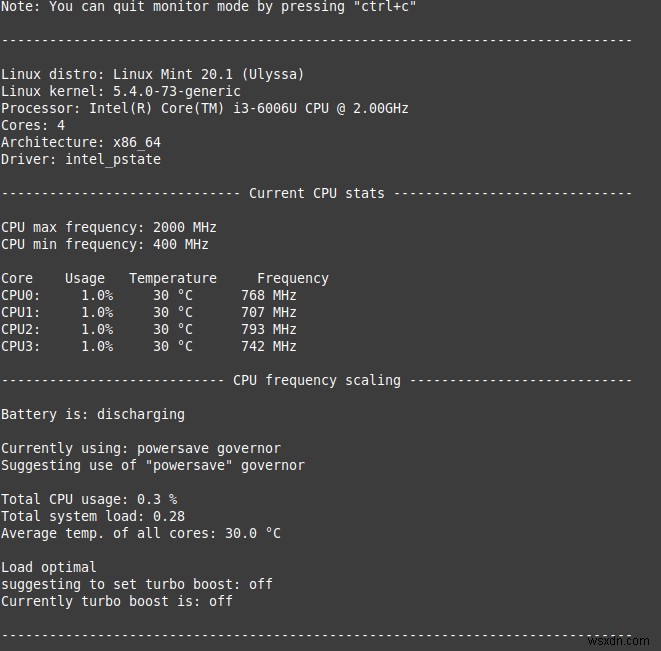
यदि आप इसे रखने का निर्णय लेते हैं, तो अब डेमॉन को स्थापित करने का समय आ गया है जो इसे आपके ऑपरेटिंग सिस्टम के साथ एक सेवा के रूप में चलाएगा:
sudo auto-cpufreq --install
अब जब यह पूरी तरह से स्थापित हो गया है, तो यह देखने का समय है कि क्या इंस्टॉलेशन सही तरीके से काम कर रहा है। लिनक्स को रीबूट करें, और एक बार जब आप वापस आ जाएं, यदि आपको स्नैप से एप्लिकेशन मिला है, तो चलाएं:
systemctl status snap.auto-cpufreq.service.service
यदि आप इसे सीधे GitHub से प्राप्त करते हैं, तो चलाएँ:
systemctl status auto-cpufreq
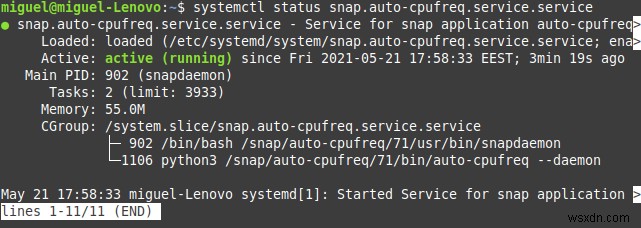
यदि आप सेवा को स्थापित करने का निर्णय लेते हैं, तो ऑटो-सीपीयूफ़्रेक अब चुपचाप हर समय पृष्ठभूमि में चलेगा। आप हमेशा टाइप करके इसकी स्थिति की जांच कर सकते हैं:
auto-cpufreq --stats
और भी बहुत कुछ है जो आप कर सकते हैं
यह ध्यान रखना महत्वपूर्ण है कि लिनक्स का कुख्यात खराब सीपीयू घड़ी प्रबंधन हमेशा आपकी बैटरी को खत्म करने वाला अपराधी नहीं होता है। आपके सिस्टम पर चल रहे एप्लिकेशन में केवल कुछ क्षण हो सकते हैं जब वे लालची हों।
अगर आप अपनी बैटरी लाइफ को ऑप्टिमाइज़ करने के लिए किन चीज़ों से छुटकारा पाना चाहते हैं, इस पर नज़र रखना चाहते हैं, तो पॉवरटॉप को मॉनिटरिंग सूट के रूप में इस्तेमाल करने के बारे में हमारी गाइड देखें, जो आपके लैपटॉप की कीमती शक्ति पर सबसे बड़े लौकी को सूंघता है।
क्या आपके पास व्यापार की अधिक तरकीबें हैं जो दूसरों को आपकी नोटबुक के कीमती मिली-घंटे से अधिक दीर्घायु प्राप्त करने में मदद करेंगी? बेझिझक उन्हें टिप्पणियों में साझा करें!
